Users Guide
Table Of Contents
- Dell™ Latitude™ D531Benutzerhandbuch
- Inhalt
- Informationsquellen
- Wissenswertes über Ihren Computer
- Übertragen von Daten auf einen anderen Computer
- Verwenden eines Akkus
- Verwenden von Tastatur und Touchpad
- Verwenden des Bildschirms
- Verwenden von Multimedia
- Einrichten und Verwenden eines Netzwerks
- Verwenden von Erweiterungskarten
- Sichern des Computers
- Reinigen des Computers
- Beheben von Störungen
- Dell Technical Update Service
- Dell Diagnostics
- Dell Support-Dienstprogramm
- Probleme mit Laufwerken
- Probleme mit E-Mail, Modem und Internet
- Fehlermeldungen
- Probleme mit IEEE 1394-Geräten
- Probleme mit der Tastatur
- Probleme mit Absturz und Software
- Probleme mit dem Speicher
- Probleme mit dem Netzwerk
- Probleme mit PC Cards oder ExpressCards
- Probleme mit der Stromversorgung
- Probleme mit dem Drucker
- Probleme mit dem Scanner
- Probleme mit Ton und Lautsprecher
- Probleme mit Touchpad oder Maus
- Probleme mit Video und Anzeige
- System-Setup-Programm
- Neuinstallieren von Software
- Hinzufügen und Austauschen von Teilen
- Dell™ QuickSet
- Reisen mit dem Computer
- Wie Sie Hilfe bekommen
- Technische Daten
- Anhang
- Glossar
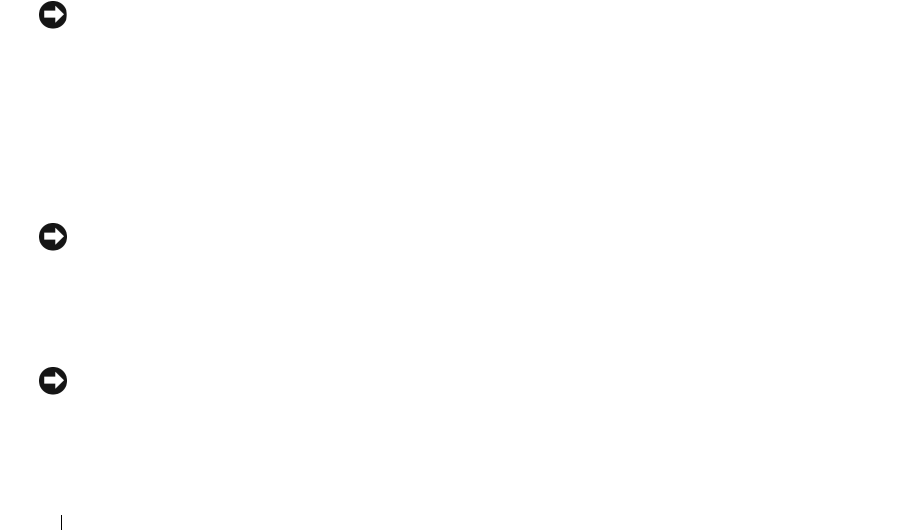
84 Reinigen des Computers
Reinigen einer mechanischen Maus
1
Reinigen Sie das äußere Gehäuse der Maus mit einem Tuch, das Sie mit einer milden
Reinigungslösung befeuchtet haben.
2
Drehen Sie den Halterungsring auf der Unterseite der Maus entgegen dem Uhrzeigersinn und
entnehmen Sie anschließend die Rollkugel.
3
Wischen Sie die Kugel mit einem sauberen, fusselfreien Tuch ab.
4
Pusten Sie vorsichtig in das Kugelgehäuse oder verwenden Sie einen Behälter mit Druckluft, um Staub
und Fusseln zu entfernen.
5
Wenn die Räder innerhalb des Kugelgehäuses verschmutzt sind, reinigen Sie die Räder mit einem
Wattebausch, den Sie leicht mit Isopropylalkohol befeuchtet haben.
6
Zentrieren Sie die Räder neu in ihren Führungen, wenn sie falsch ausgerichtet sind. Stellen Sie sicher,
dass keine Flusen des Wattestäbchens auf den Rädern zurückbleiben.
7
Setzen Sie die Kugel und den Halterungsring wieder ein und drehen Sie den Ring im Uhrzeigersinn,
bis er einrastet.
Reinigen einer optischen Maus
Reinigen Sie das äußere Gehäuse der Maus mit einem Tuch, das Sie mit einer milden Reinigungslösung
befeuchtet haben.
Diskettenlaufwerk
HINWEIS: Versuchen Sie nicht, die Laufwerkköpfe mit einem Wattestäbchen zu reinigen. Sie könnten dabei die
Ausrichtung der Köpfe beeinträchtigen, was dazu führt, dass das Laufwerk nicht mehr ordnungsgemäß arbeiten
kann.
Reinigen Sie das Diskettenlaufwerk mit einem handelsüblichen Reinigungs-Kit. Solche Kits enthalten
vorbehandelte Disketten, mit denen Ablagerungen und Verunreinigungen der Köpfe, die im normalen
Betrieb entstehen, entfernt werden können.
CDs und DVDs
HINWEIS: Reinigen Sie die Linsen in dem CD- bzw. DVD-Laufwerk ausschließlich mit Druckluft. Folgen Sie dabei
den Anweisungen zu dem Druckluft-Reinigungsprodukt. Berühren Sie niemals die Linse im Laufwerk.
Wenn Probleme in Zusammenhang mit der Wiedergabequalität von CDs und DVDs auftreten
(beispielsweise Sequenzen übersprungen werden), versuchen Sie, die betreffenden Disks zu reinigen.
1
Halten Sie die Disk an der Außenkante fest. Sie können auch die innere Kante in der Mitte fassen.
HINWEIS: Reinigen Sie die Disc keinesfalls in kreisförmigen Bewegungen, damit die Oberfläche nicht beschädigt
wird.
2
Reinigen Sie die Unterseite der Disc (die unbeschriftete Seite) vorsichtig mit einem weichen und
fusselfreien Tuch in gerader Linie von der Mitte zum Rand hin.










